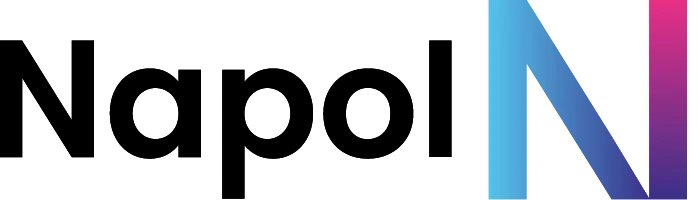Introduction
Paramétrage rédaction
Campagne
Article de blog
🎨 Guide complet de l’Éditeur d’Infographie
L’éditeur d’infographie de Napol AI vous permet de créer des publications visuellement attrayantes, idéales pour transmettre des données complexes ou illustrer des concepts de manière impactante.
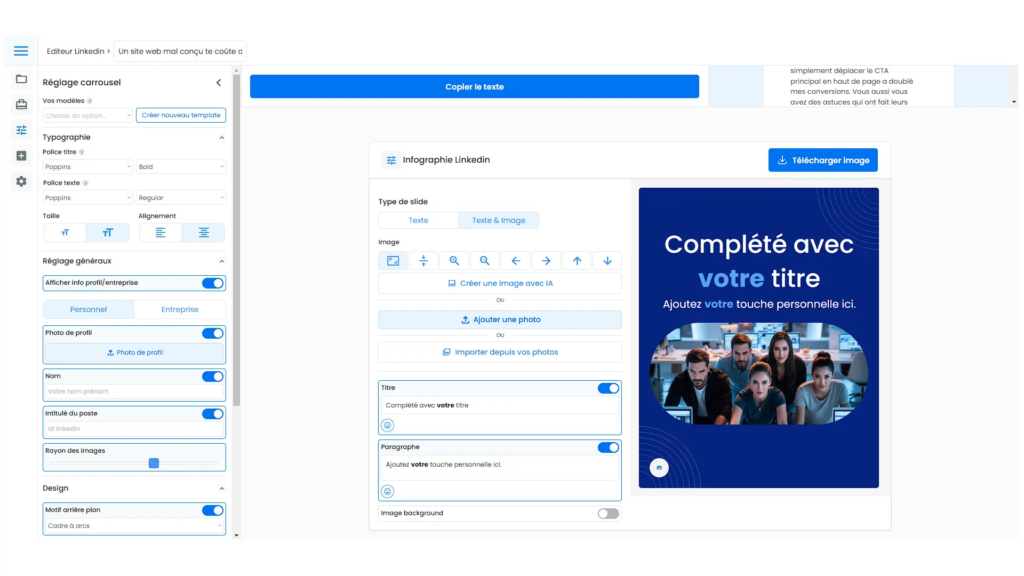
Réglages de l’infographie (Section gauche)
Cette section vous permet de personnaliser chaque élément de votre infographie, des couleurs aux détails des images.
🏗️ Vos Modèles
Choisissez un modèle existant ou créez-en un nouveau.
Idéal pour conserver une cohérence visuelle sur plusieurs publications.
📝 Créer un modèle personnalisé
Configurez vos préférences (couleurs, typographie, disposition).
Cliquez sur « Créer un nouveau template ».
Donnez un nom à votre modèle.
Activez l’option « Sauvegarder ce modèle par défaut » si vous souhaitez l’utiliser automatiquement à chaque création.
Cliquez sur « Enregistrer ce modèle ».
📂 Accéder et appliquer un modèle
Utilisez le menu déroulant « Vos modèles » pour sélectionner un modèle enregistré.
🤝 Astuce : Partager un modèle
Vous pouvez partager vos modèles avec des collaborateurs ou des clients.
Sélectionnez les modèles à partager lors de la création d’une nouvelle infographie.
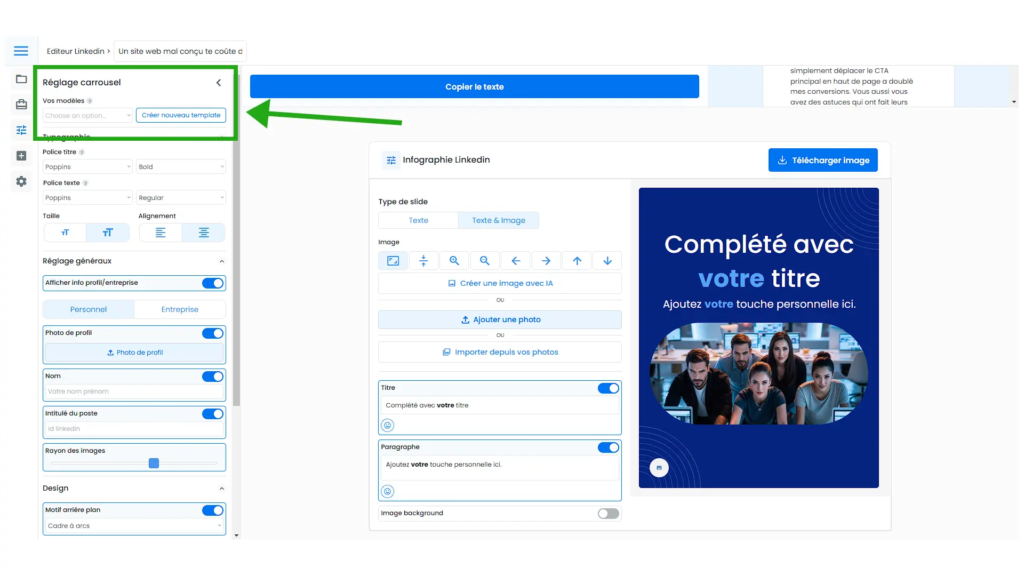
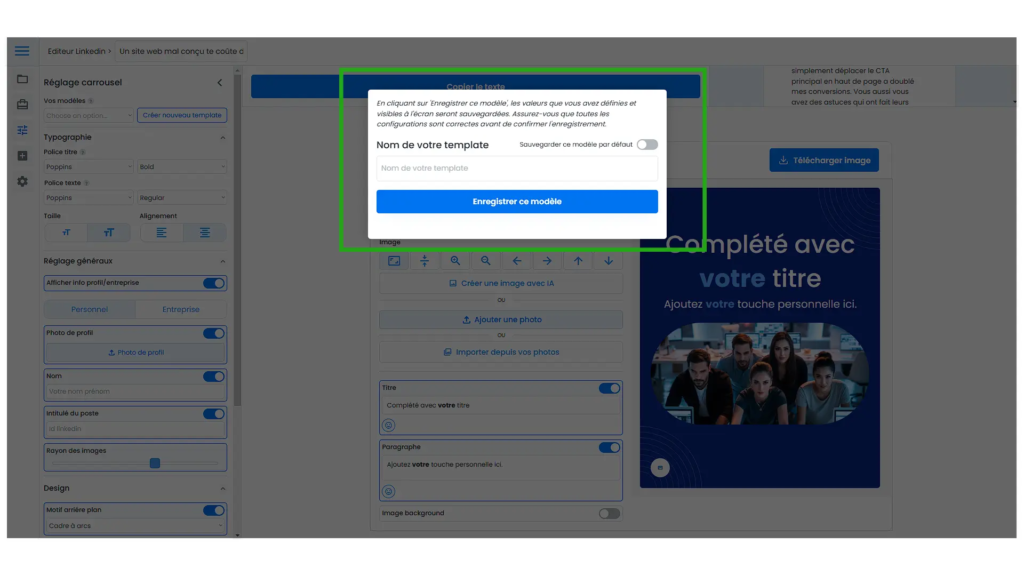
✍️ 3. Personnalisation de la typographie
Adaptez votre police pour correspondre à votre identité visuelle :
Police Titre : Choisissez une police et un style (ex. : Poppins Bold).
Police Texte : Sélectionnez une police plus légère pour les descriptions.
Taille : Ajustez la taille du texte.
Alignement : Alignez votre texte à gauche, au centre ou à droite.
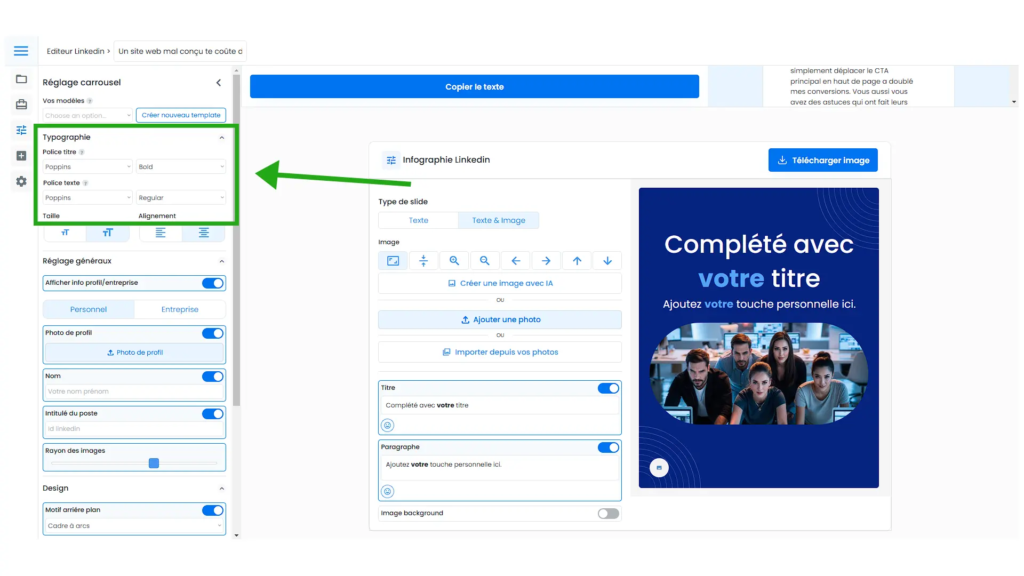
⚙️ 4. Réglages Généraux
Afficher les informations de profil/entreprise : Activez pour afficher des détails spécifiques.
Personnel : Détails personnels.
Entreprise : Informations de votre société.
Photo de profil : Activez/désactivez votre photo.
Nom : Insérez votre nom.
Intitulé du poste : Ajoutez votre fonction.
Détails sur chaque diapositive : Affichez vos infos sur chaque section.
🔲 Rayon des images
Ajustez l’arrondi des coins des images.
Style professionnel : Bords carrés.
Style moderne : Coins arrondis.
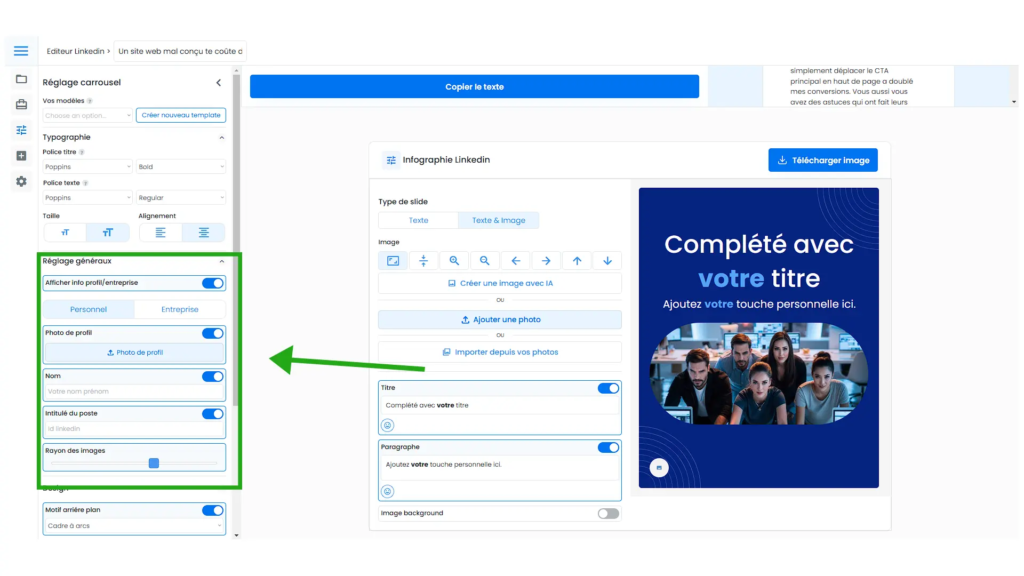
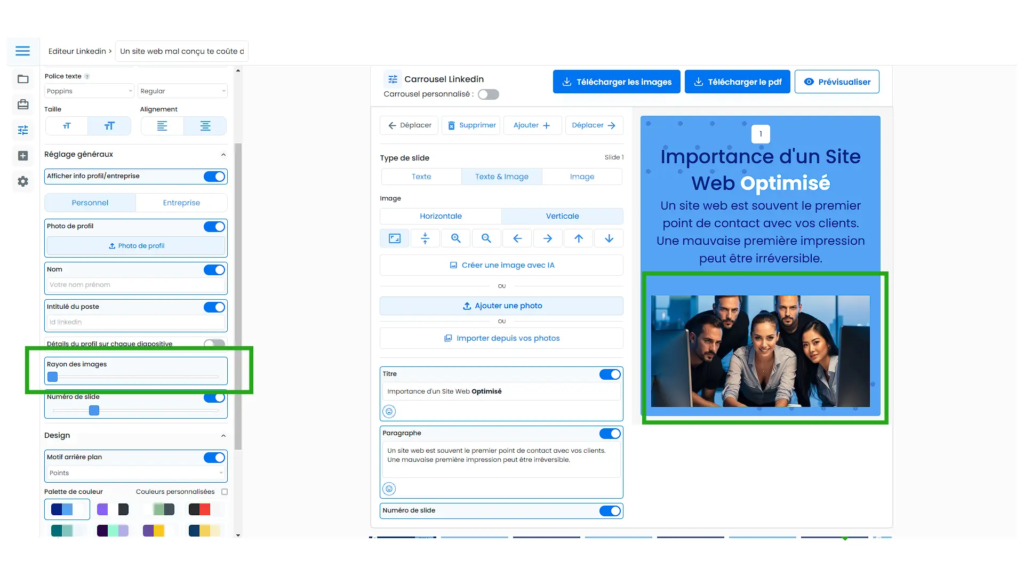
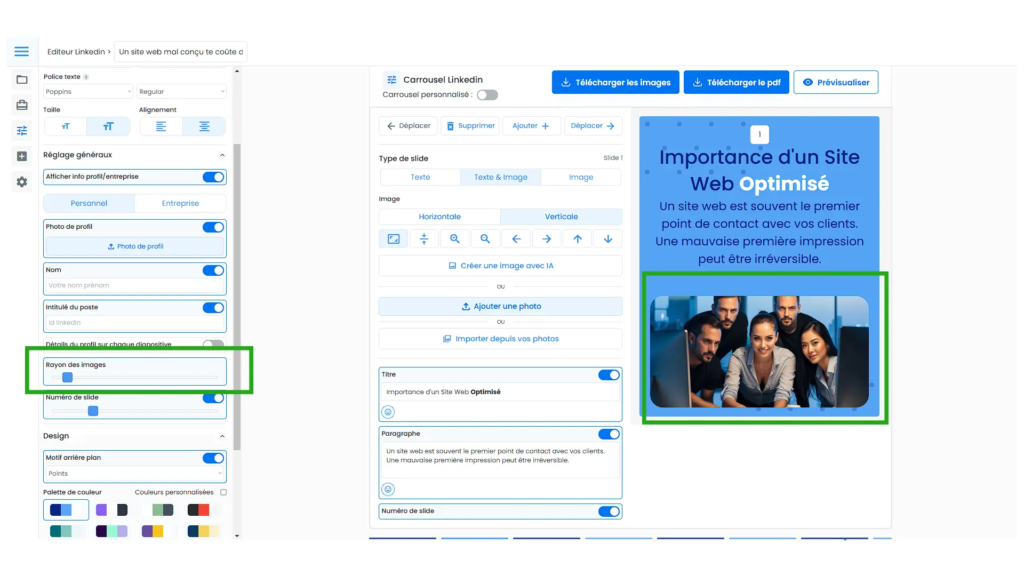
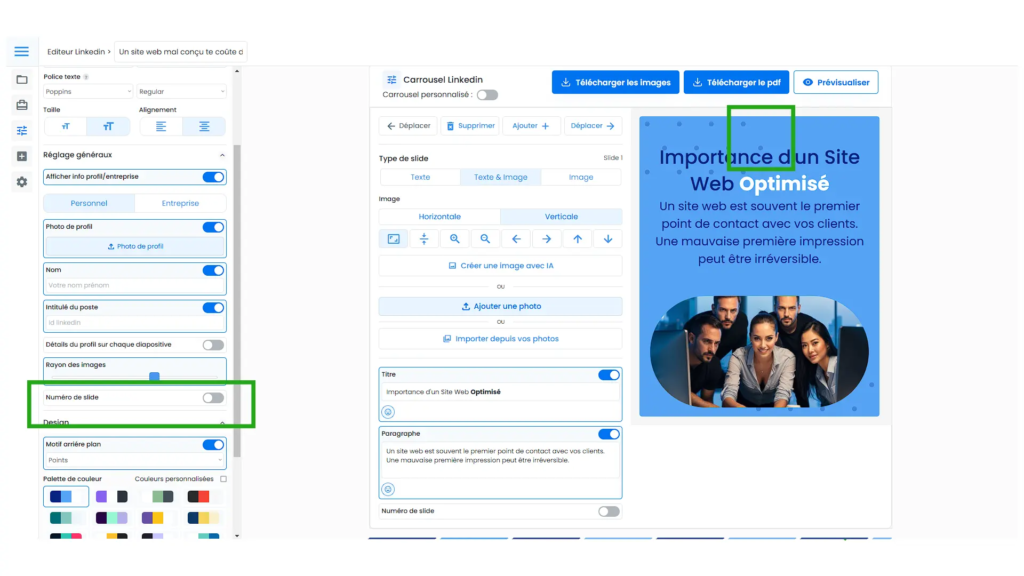
🎨 5. Personnalisation de l’arrière-plan
Choisissez le motif d’arrière-plan :
Motifs simples : Points, lignes droites.
Motifs dynamiques : Vagues, motifs géométriques.
Sélectionnez un motif adapté à votre message.
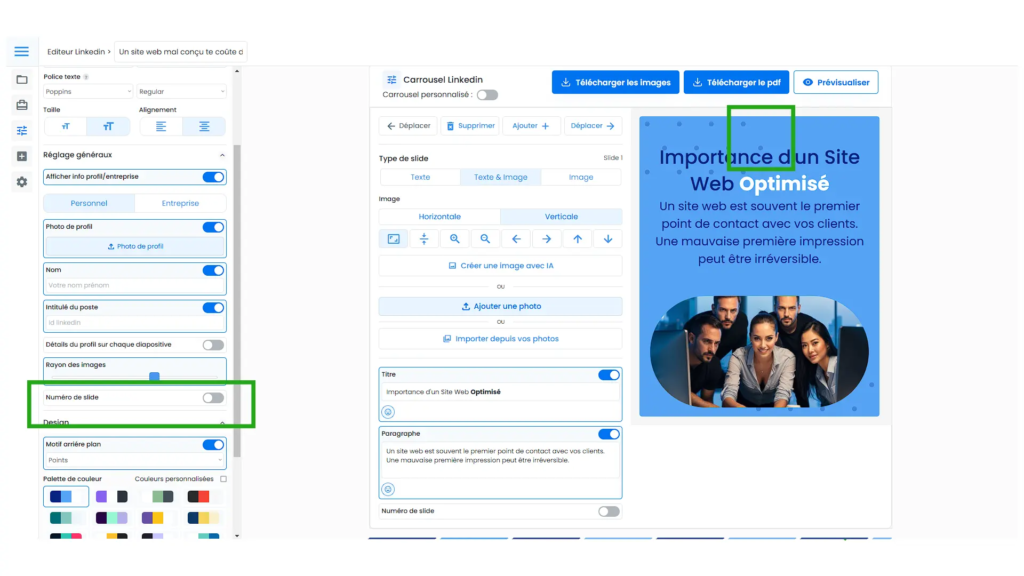
🎨 Palette de couleurs
Couleurs prédéfinies : Choisissez parmi des palettes harmonisées.
Couleurs personnalisées : Sélectionnez précisément vos teintes.
Couleurs alternées : Appliquez des variations d’une section à l’autre.
Les couleurs sélectionnées s’appliqueront automatiquement à tous les éléments de l’infographie.
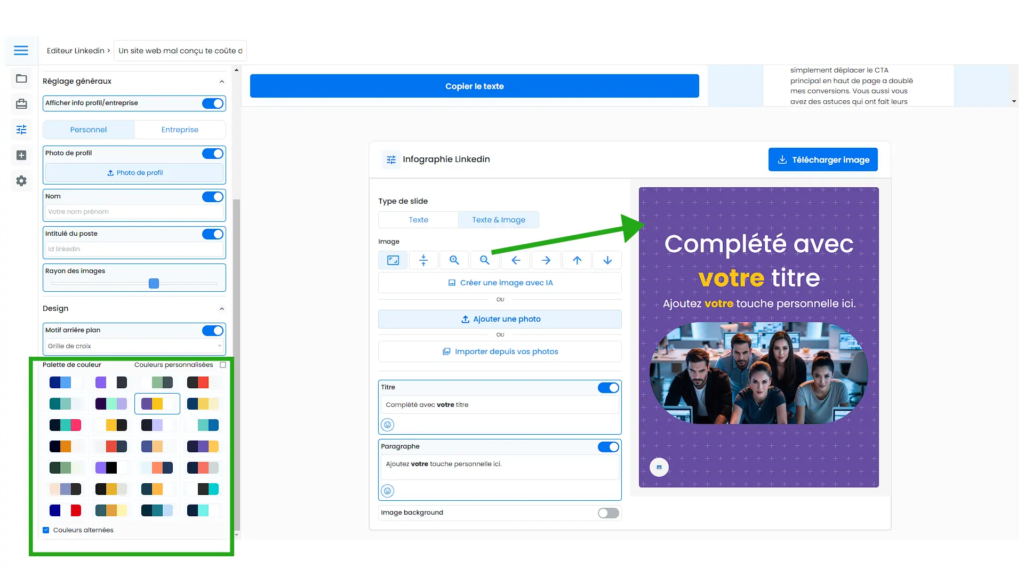
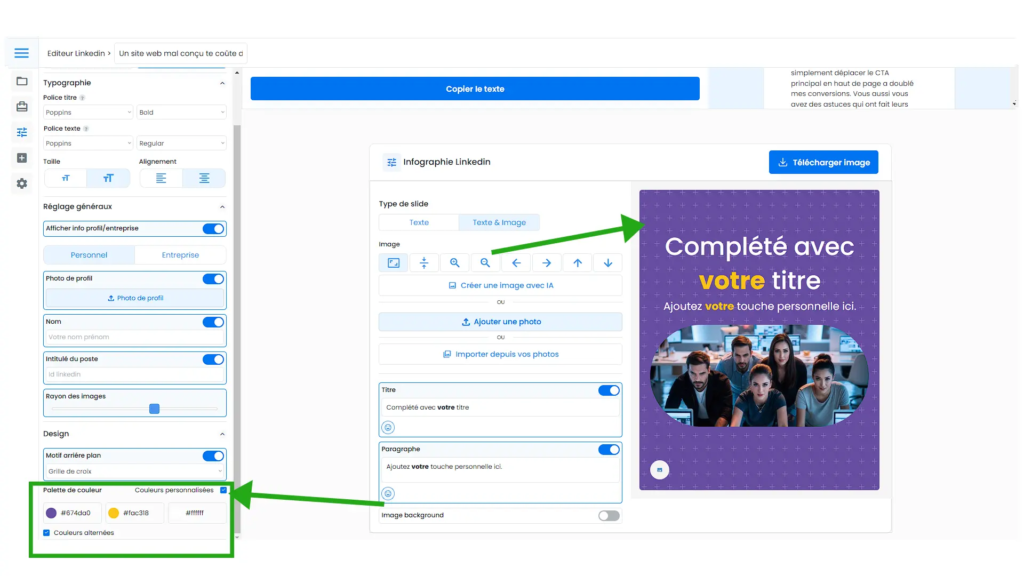
🖼️ 7. Gestion des images et du contenu
Choisir le type de bloc :
Texte seul
Texte et Image
Importer une image :
Depuis votre ordinateur.
Depuis votre bibliothèque personnelle.
Créer une image avec IA : Accédez à l’outil de génération d’images IA.
Modifier le texte :
Titre : Rédigez un message clair et engageant.
Paragraphe : Développez vos idées.
Mettez en gras, en italique ou ajoutez des émoticônes.
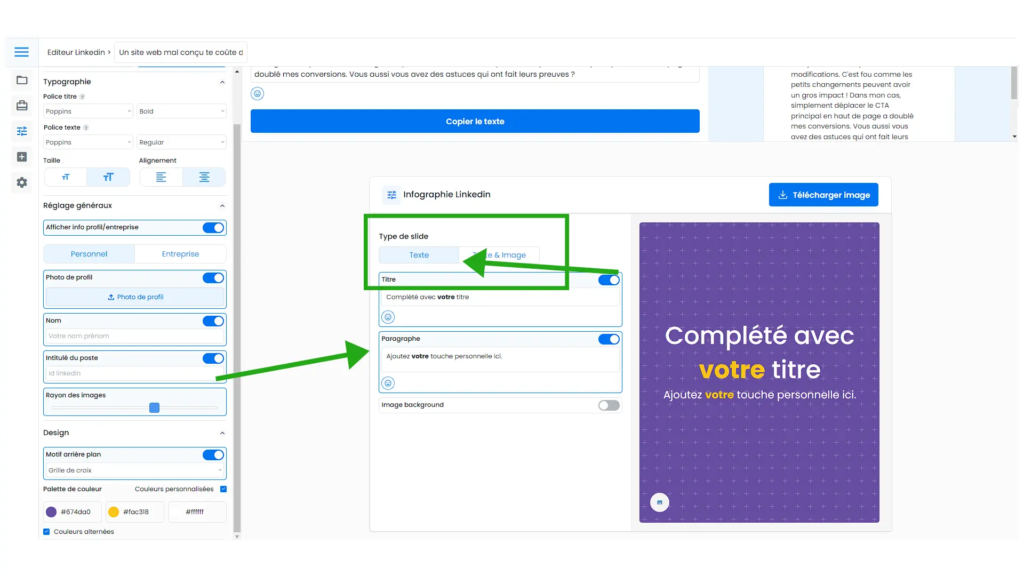
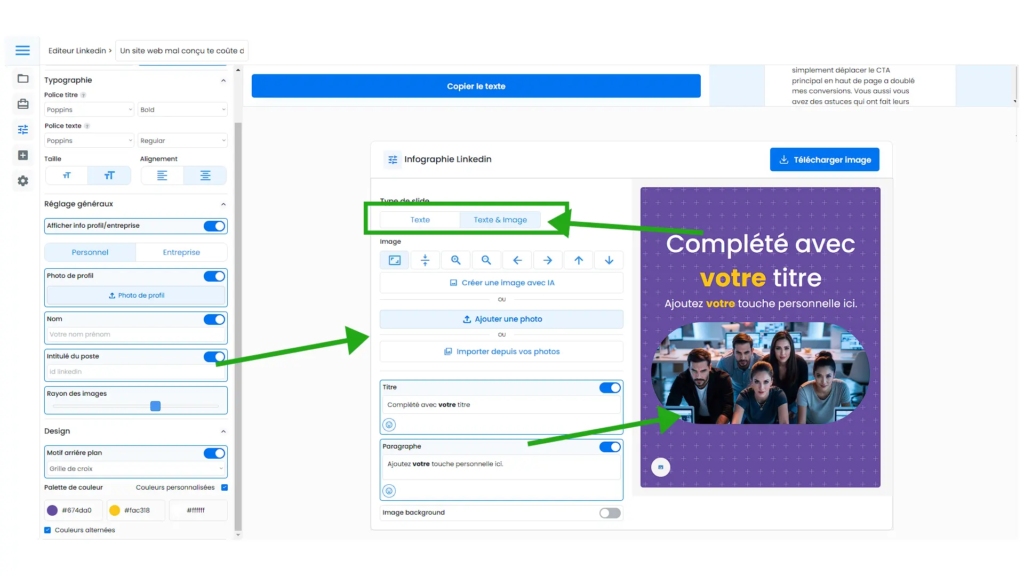
✍️ Personnalisation du contenu textuel de votre infographie
Dans cette section, vous pouvez personnaliser le contenu de votre slide en modifiant le texte pour le rendre plus impactant et visuellement attrayant. Vous avez à votre disposition plusieurs options de mise en forme pour que vos messages captent l’attention de votre audience.
🔡 1. Édition du texte
Chaque slide peut être composée de deux types de contenu :
Titre : C’est la première phrase que vos lecteurs vont voir. Il doit être clair, engageant et transmettre immédiatement l’idée principale.
➡️ Exemple : Pourquoi un site mal conçu coûte des clients ?Paragraphe : Ici, vous développez vos idées en fournissant des explications, des arguments ou des détails supplémentaires.
➡️ Exemple : Un site mal optimisé peut repousser des clients potentiels. Découvrez comment améliorer votre taux de conversion.
🎨 2. Mise en forme du texte
Pour rendre votre contenu plus dynamique, vous pouvez appliquer différents styles à vos textes :
Bold (Gras) : Mettez en évidence des mots importants.
🔍 Exemple : Optimisez votre site pour plus de conversions.Italique : Soulignez des idées secondaires ou ajoutez une touche stylistique.
🔍 Exemple : Il est essentiel de rendre votre site intuitif.
Pour appliquer ces styles :
- Survolez le texte à modifier.
- Sélectionnez les icônes :
- B pour le gras
- I pour l’italique
😄 3. Ajout d’émoticônes
Vous pouvez également enrichir vos slides avec des émoticônes pour rendre vos messages plus engageants et attractifs. Par exemple :
- ✅ Mettez en avant une réussite.
- 🚀 Soulignez une opportunité de croissance.
- ❌ Montrez un point d’erreur à éviter.
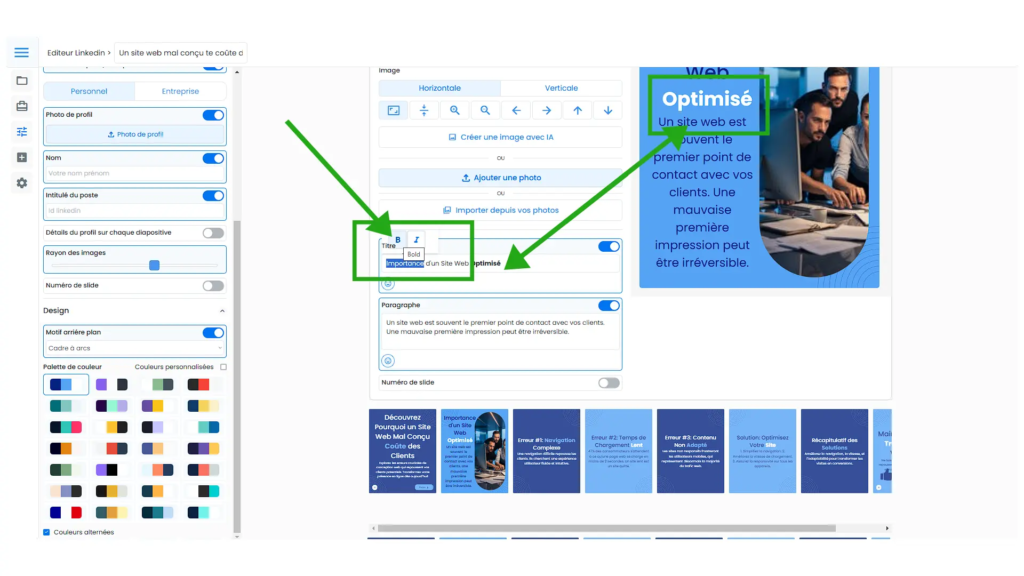
💾 8. Enregistrer et publier votre infographie
Lorsque vous planifiez ou publiez instantanément :
L’infographie est convertie automatiquement en images ou PDF.
Un loader apparaîtra pendant 1 à 2 minutes pour finaliser la conversion.
📍 Où retrouver votre infographie ?
Section Planning pour les publications immédiates ou planifiées.
Onglet Campagnes pour les publications intégrées à une campagne.
⚠️ Si vous ajoutez une infographie à une campagne, n’oubliez pas de valider la campagne pour que la planification soit effective.